Asus P527: инструкция
Характеристики, спецификации
Инструкция к Сотовому Телефону Asus P527
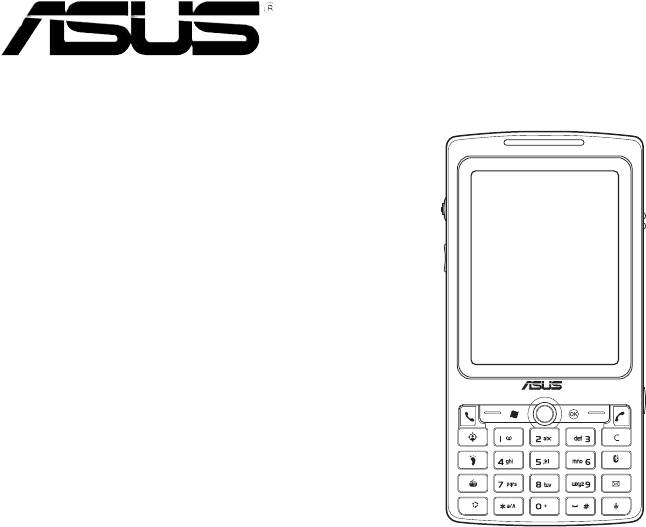
P527
Руководство
пользователя
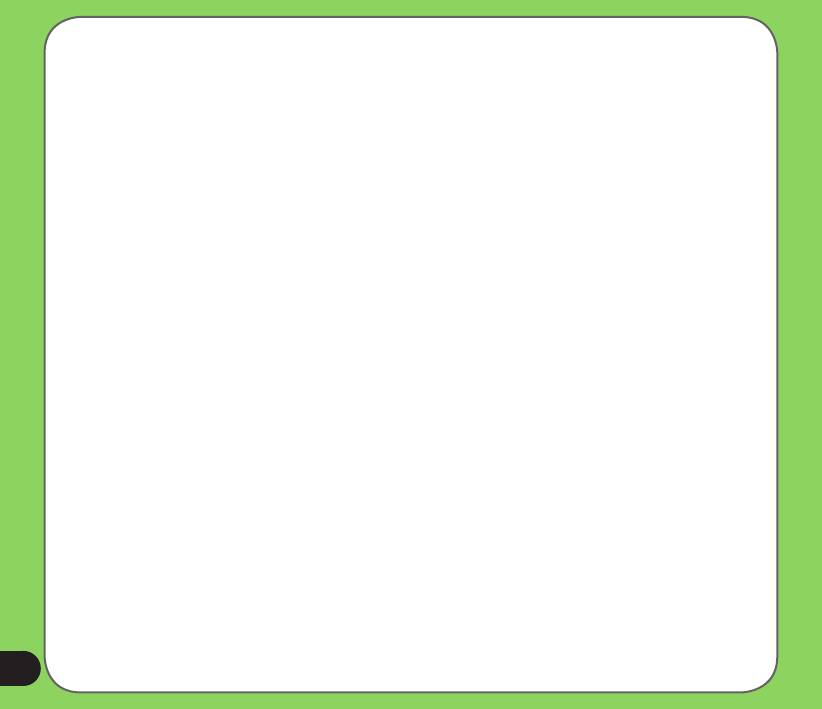
R3361
Первое издание
Октябрь 2007
Авторское право © 2007 ASUSTeK Computers, Inc. Все права защищены.
Запрещается полное или частичное воспроизведение настоящего руководства, включая содержащиеся в нем описания изделий и ПО,
а также его передача, расшифровка, сохранение в информационно-поисковой системе или перевод на любой язык в любой форме,
любыми средствами без предварительного письменного разрешения компании ASUS Telecom (ASUS), за исключением документации,
хранимой покупателем с целью резервного копирования.
Гарантия на изделие и его обслуживание не будут продлены в случае (1) ремонта, изменения или модификации продукта,
если только на проведение подобного ремонта, изменения или модификации не получено разрешение компании ASUS
в письменном виде или (2) если стерт или отсутствует серийный номер изделия.
КОМПАНИЯ ASUS ПРЕДОСТАВЛЯЕТ ДАННОЕ РУКОВОДСТВО «КАК ЕСТЬ», БЕЗ КАКИХ-ЛИБО ГАРАНТИЙ, ПРЯМЫХ ИЛИ
ПОДРАЗУМЕВАЕМЫХ, ВКЛЮЧАЯ, В ТОМ ЧИСЛЕ, ЛЮБЫЕ ПОДРАЗУМЕВАЕМЫЕ ГАРАНТИИ ИЛИ УСЛОВИЯ ГОДНОСТИ
ДЛЯ ПРОДАЖИ, ИЛИ ПРИГОДНОСТИ К КОНКРЕТНОЙ ЦЕЛИ ИСПОЛЬЗОВАНИЯ. КОМПАНИЯ ASUS, ЕЕ ДИРЕКТОРА,
РУКОВОДИТЕЛИ, СОТРУДНИКИ ИЛИ ПРЕДСТАВИТЕЛИ НЕ НЕСУТ НИКАКОЙ ОТВЕТСТВЕННОСТИ ЗА ЛЮБЫЕ
КОСВЕННЫЕ, ФАКТИЧЕСКИЕ ОСОБЫЕ ИЛИ СЛУЧАЙНЫЕ УБЫТКИ (ВКЛЮЧАЯ УБЫТКИ ОТ УПУЩЕННОЙ ВЫГОДЫ,
УТРАТУ ПРЕДПРИЯТИЯ, НЕИСПОЛЬЗОВАНИЕ ИЛИ ПОТЕРЮ ДАННЫХ, ПРЕРЫВАНИЕ ДЕЯТЕЛЬНОСТИ ПРЕДПРИЯТИЯ
И ТОМУ ПОДОБНОЕ), ДАЖЕ ЕСЛИ КОМПАНИЯ ASUS БЫЛА ОСВЕДОМЛЕНА О ВОЗМОЖНОСТИ УБЫТКОВ ВСЛЕДСТВИЕ
ДЕФЕКТА ИЛИ ОШИБКИ В ДАННОМ РУКОВОДСТВЕ ИЛИ ПРОДУКТЕ.
ТЕХНИЧЕСКИЕ ХАРАКТЕРИСТИКИ И ИНФОРМАЦИЯ, ПРИВЕДЕННЫЕ В НАСТОЯЩЕМ РУКОВОДСТВЕ, НОСЯТ
ИСКЛЮЧИТЕЛЬНО ИНФОРМАЦИОННЫЙ ХАРАКТЕР, И МОГУТ ИЗМЕНЯТЬСЯ В ЛЮБОЕ ВРЕМЯ БЕЗ ПРЕДУПРЕЖДЕНИЯ,
И НЕ ДОЛЖНЫ РАССМАТРИВАТЬСЯ КАК ОБЯЗАТЕЛЬСТВО КОМПАНИИ ASUS. КОМПАНИЯ ASUS НЕ НЕСЕТ НИКАКОЙ
ОТВЕТСТВЕННОСТИ И ОБЯЗАТЕЛЬСТВ ЗА ЛЮБЫЕ ОШИБКИ ИЛИ НЕТОЧНОСТИ, КОТОРЫЕ МОГУТ СОДЕРЖАТЬСЯ В
НАСТОЯЩЕМ РУКОВОДСТВЕ, ВКЛЮЧАЯ ОПИСАНИЯ ПРОДУКЦИИ И ПРОГРАММНОГО ОБЕСПЕЧЕНИЯ.
Изделия и названия корпораций, использующиеся в данном руководстве, могут являться или не являться зарегистрированными
товарными знаками или авторскими правами соответствующих компаний, и используются только с целью обозначения и
разъяснения, к выгоде владельцев и без нарушений.
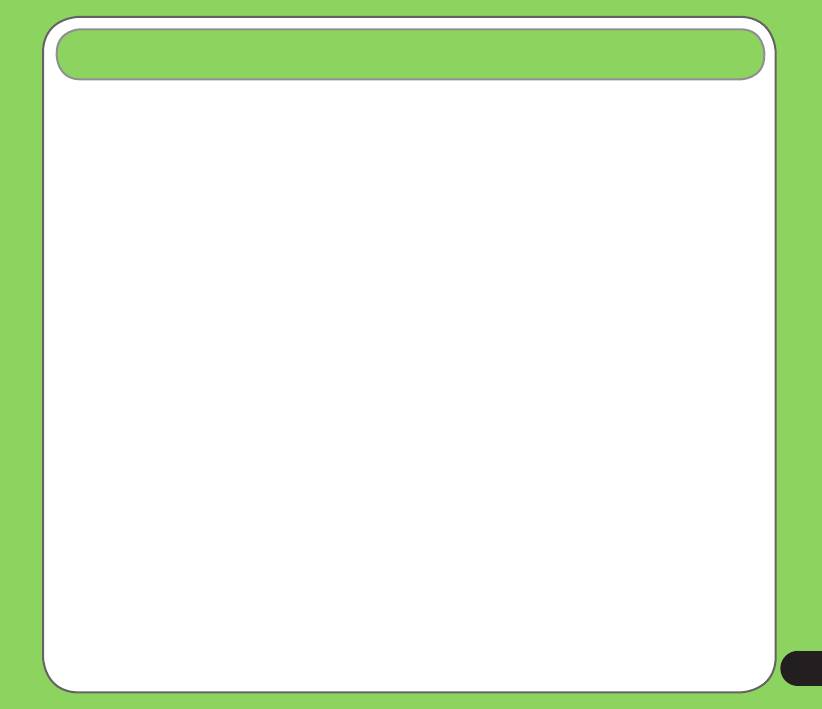
Содержание
Технические характеристики P57 ............................................................................9
Комплект поставки .....................................................................................................10
Глава 1: Подготовка к эксплуатации
Ознакомление с P57 .................................................................................................1
Компоновка ............................................................................................................................12
Описание компонентов устройства .....................................................................................14
Подготовка устройства к эксплуатации ................................................................16
Установка SIM-карты и батареи ........................................................................................... 16
Зарядка батареи .................................................................................................................... 18
Запуск ............................................................................................................................19
Включение устройства .......................................................................................................... 19
Использование стилуса ......................................................................................................... 19
Калибровка экрана ................................................................................................................ 20
Блокировка клавиш и кнопок ................................................................................................20
Экран «Сегодня» .........................................................................................................1
Индикаторы состояния .......................................................................................................... 22
Ориентация экрана ................................................................................................................ 25
Меню «Пуск» .......................................................................................................................... 26
ASUS Launcher .............................................................................................................7
Использование ASUS Launcher ............................................................................................ 27
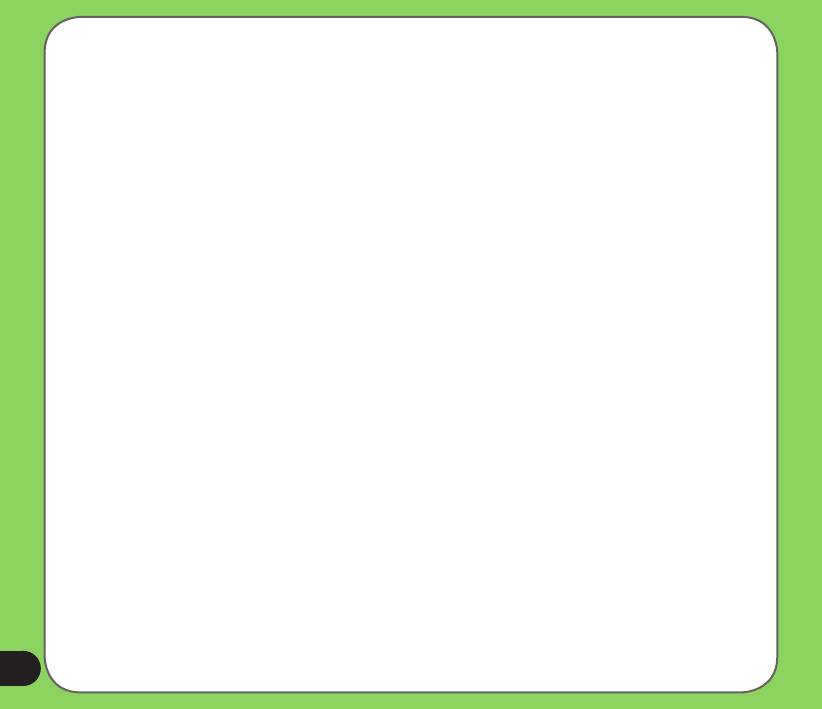
Глава : Ввод данных
Использование панели ввода ...................................................................................0
Использование экранной клавиатуры .................................................................................30
Использование режима ввода XT9 ...................................................................................... 31
Написание и рисование на экране ...........................................................................
Запись голоса ..............................................................................................................
Использование ActiveSync™.....................................................................................5
Синхронизация посредством mini-USB ................................................................................ 37
Синхронизация с Exchange Server ...........................................................................8
Настройка графика синхронизации .....................................................................................40
Поиск информации ......................................................................................................1
Помощь ..........................................................................................................................
Глава : Функции телефона
Использование телефона .......................................................................................... 5
Телефонная клавиатура ....................................................................................................... 45
Регулировка громкости ......................................................................................................... 45
Осуществление вызова .............................................................................................6
Использование буквенно-цифровой клавиатуры ............................................................... 46
Функции телефонной клавиатуры ....................................................................................... 47
Использование интеллектуального набора ........................................................................47
Осуществление вызова из списка контактов .....................................................................48
Осуществление вызова из списка вызовов ........................................................................ 48
Использование быстрого набора ......................................................................................... 49
Использование приложения Voice Commander .................................................................. 50
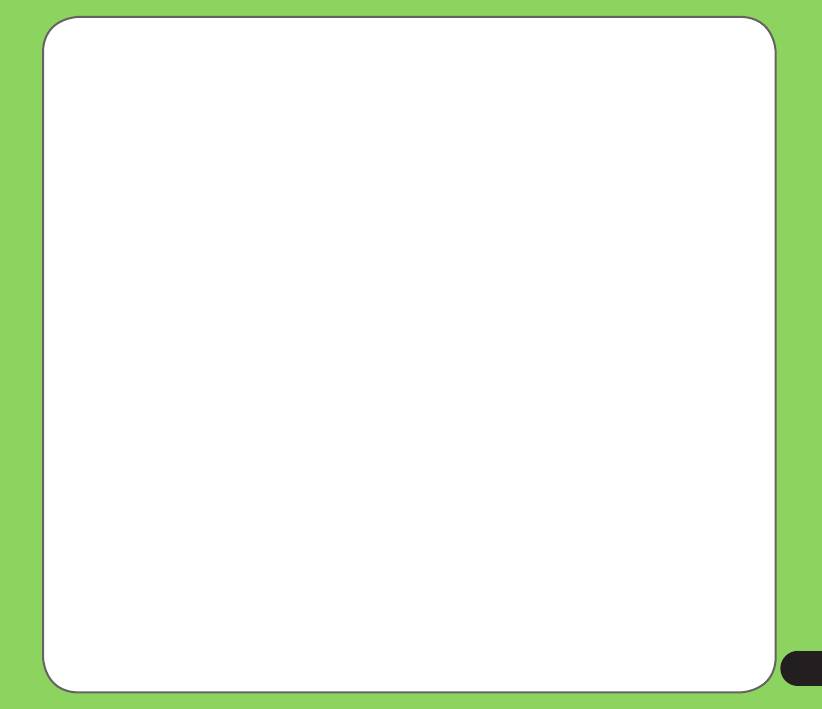
Приём вызова ...............................................................................................................51
Программа фильтрации звонков ASUS ..................................................................5
Запуск программы фильтрации звонков ASUS .................................................................. 52
Использование программы фильтрации звонков ASUS ....................................................54
Глава : Беспроводные возможности
Использование приложения “ Беспроводные соединения” .............................. 59
®
Использование Bluetooth
......................................................................................... 60
Обзор ............................................................................................................................ 60
Включение Bluetooth на устройстве ..................................................................................... 60
Установка GPRS - соединения ................................................................................. 68
Подключение GPRS .............................................................................................................. 71
Отключение GPRS ................................................................................................................ 72
Использование приложения “Настройка сети” ................................................................... 73
Глава 5: GPS Функции
GPS Catcher.................................................................................................................... 75
Обновление GPS-данных
................................................................................................. 75
Настройка GPS Catcher ......................................................................................................... 76
Журнал перемещения ................................................................................................77
Включение GPS .....................................................................................................................77
Запись маршрута путешествия
...................................................................................... 78
Экспорт маршрута ................................................................................................................. 81
Создание новой POI.
.........................................................................................................84
5
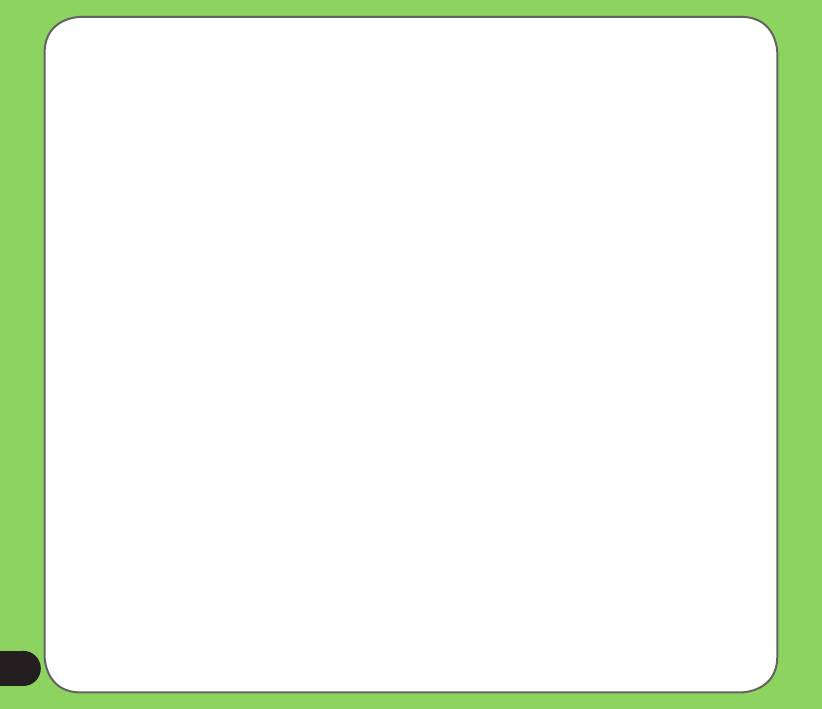
Настройки Журнала перемещения. ..................................................................................... 85
Location Courier ............................................................................................................9
Внешнее GPS-устройство ..........................................................................................95
Глава 6: Функции мультимедиа
Использование камеры ..............................................................................................98
Включение камеры ................................................................................................................ 98
Экран режима камеры ........................................................................................................100
Фотосъемка .......................................................................................................................... 107
Экран режима видео ........................................................................................................... 108
Видеосъемка ........................................................................................................................113
Просмотр изображений и воспроизведение видео ...........................................11
Просмотр изображений и воспроизведение видео .......................................................... 114
Глава 7: Другие функции
ДУ для PowerPoint .....................................................................................................116
Использование ДУ для PowerPoint.....................................................................................116
Резервное копирование ...........................................................................................1
Резервное копирование файлов ........................................................................................ 123
Восстановление файлов ..................................................................................................... 125
Опция Резервного копирования ......................................................................................... 127
Встречи .......................................................................................................................18
Глава 8: Специальные функции
NewStation ................................................................................................................... 10
6
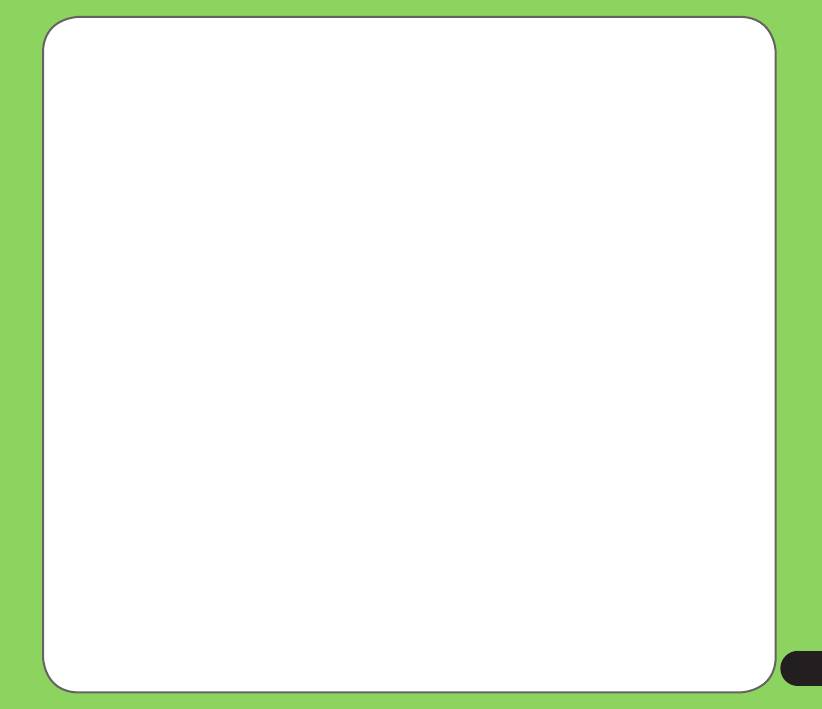
Чтение NewStation .............................................................................................................. 130
Cоздание новой категории..................................................................................................130
Добавление нового канала ................................................................................................. 131
Меню NewStation .................................................................................................................. 134
FM Радио .....................................................................................................................15
Слушать FM радио ............................................................................................................... 135
Добавление нового канала ................................................................................................. 135
Управление списка Мой канал ...........................................................................................136
Конфигурирование параметров FM................................................................................... 137
Windows Live™ ........................................................................................................... 11
Регистрация .......................................................................................................................... 138
Установка мелодии звонка .....................................................................................1
Добавление мелодии звонка .............................................................................................. 143
Установка мелодии звонка ................................................................................................. 144
Источник пробуждения ............................................................................................15
Переключатель режимов ........................................................................................16
Восстановление параметров настроек,
используемых по умолчанию .................................................................................19
Глава 9: Состояние компонентов устройства
Значок помощника ASUS ......................................................................................... 151
Установка USB ..................................................................................................................... 152
Яркость ЖК-дисплея ........................................................................................................... 153
Управление питания ............................................................................................................ 153
Память .......................................................................................................................... 154
7
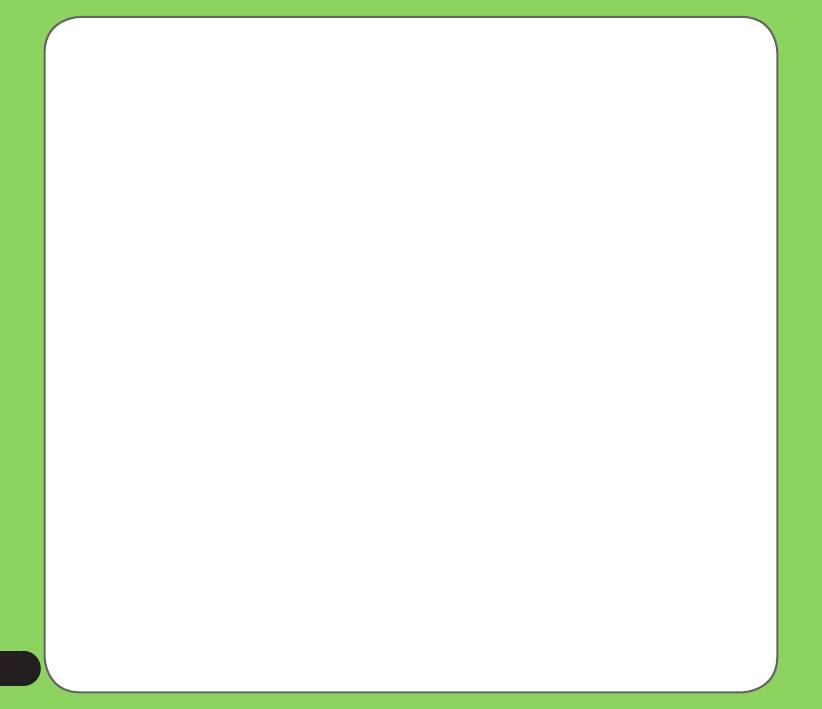
Память карты памяти .......................................................................................................... 154
Список запущенных программ............................................................................................155
Параметры ..........................................................................................................................155
Примечания ................................................................................................................157
Информации по излучению (SAR) ..........................................................................161
Безопасная информация .........................................................................................16
Контактная информация .........................................................................................171
8
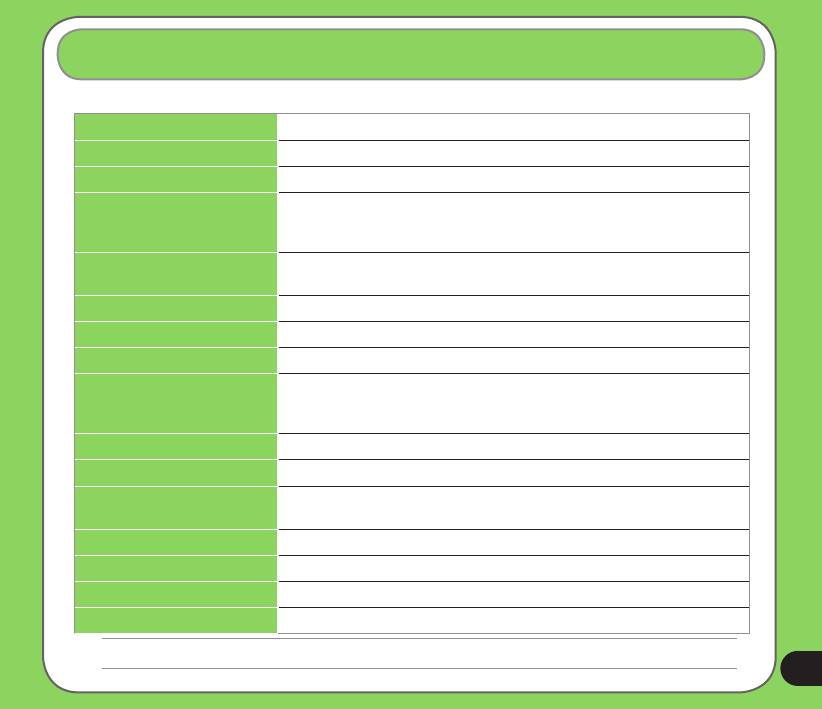
Технические характеристики P57
Процессор TI OMAP 850
®
Операционная система Microsoft
Windows Mobile™ 6 Professional
Память 128 Мб флэш-памяти NAND; 64 Мб SDRAM
Дисплей ЖК-дисплей с сенсорным экраном на тонкопленочных транзисторах (TFT)
размером 2,6 дюйма, разрешением 320 x 240 пикселов, 65 536 цветами и
светодиодной подсветкой
Диапазон частот Четыре диапазона GSM ( 850, 900, 1800 и 1900 МГц), HSDPA
Встроенный GSM, GPRS, EDGE и GPS с внутренней антенной
GPS Встроенный набор микросхем SiRF star III
GPRS Класс B, Multislot класс 10
Камера 2.0-мегапиксельная камера с автофокусировкой
Соединения Bluetooth : V2.0+EDR
USB : USB Клиент1.1
WLAN : IEEE 802.11b+g
Емкость батареи Литий-ионная батарея емкостью 1300 мАч
Гнездо расширения Слот расширения карты памяти MicroSD
Аудио Звуковой вход 2,5 мм
Встроенный микрофон и громкоговоритель
Вес 129г (с батареей)
Размеры 113 x 58 x 15.4 мм
Время работы в режиме разговора*
4 часа (*в зависимости от сетевых настроек и режимов)
Время работы в режиме ожидания*
150 часов (*в зависимости от сетевых настроек и режимов)
ПРИМЕЧАНИЕ. Технические характеристики могут изменяться без уведомления.
9
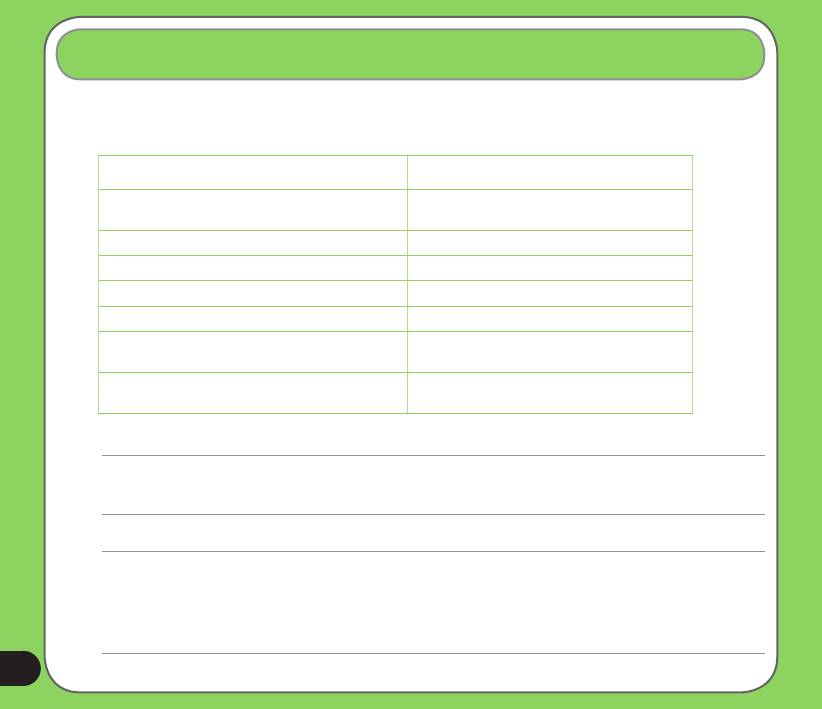
Комплект поставки
Проверьте наличие приведенных ниже компонентов в комплекте поставки P527:
P Устройство ASUS P527 P Защитный чехол
P Батарея PКомпакт-диск с руководством по подготовке к
работе
P Сетевой блок питания P Руководство пользователя
P Кабель с разъемом mini-USB P Краткое руководство
P Гарнитура P Гарантийный талон
P Стилус P microSD*
P Автомобильное зарядное устройство сотового
P Bonus CD*
телефона*
P Автомобильный держатель с креплением к лобовому
P Компакт-диск с программой новигацией и
стеклу*
руководством к ней*
*Опционально, зависит от страны поставки.
ПРИМЕЧАНИЕ:
• Защитный чехол предназначен только для защиты устройства.
• Если какие либо из указанных компонентов повреждены или отсутствуют, обратитесь к продавцу устройства.
ВНИМАНИЕ!
• Для снижения риска возгорания используйте батарею надлежащего типа. Дополнительную информацию см. в разделе «Установка SIM-
карты и батареи».
• Не пытайтесь разобрать батарею.
• Утилизируйте использованные батареи надлежащим образом. Для получения информации о надлежащей утилизации батареи обратитесь
к местным службам.
10
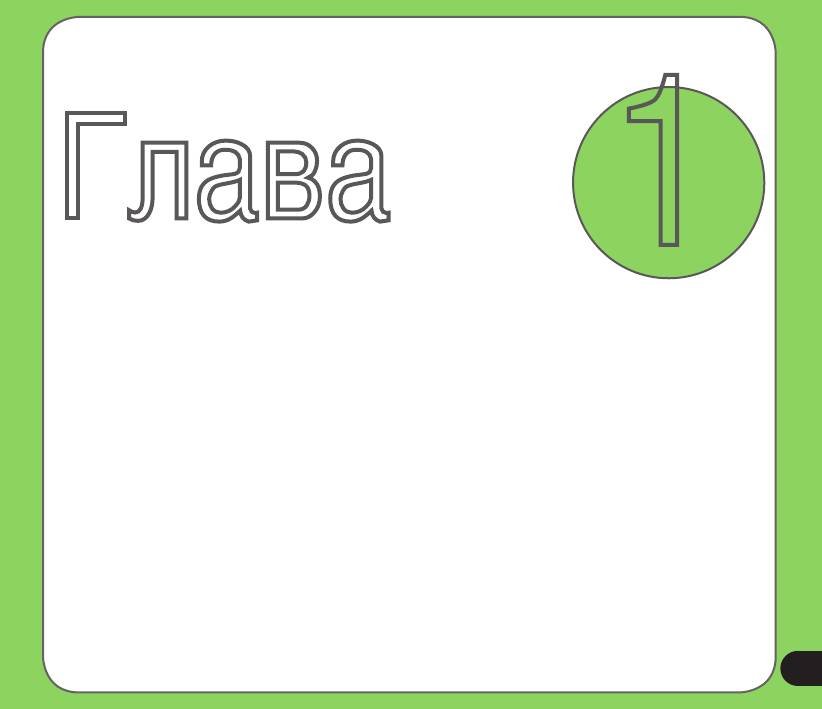
Глава
1
Подготовка к эксплуатации
• Ознакомление с P57
• Подготовка устройства к эксплуатации
• Запуск
• Экран «Сегодня»
11
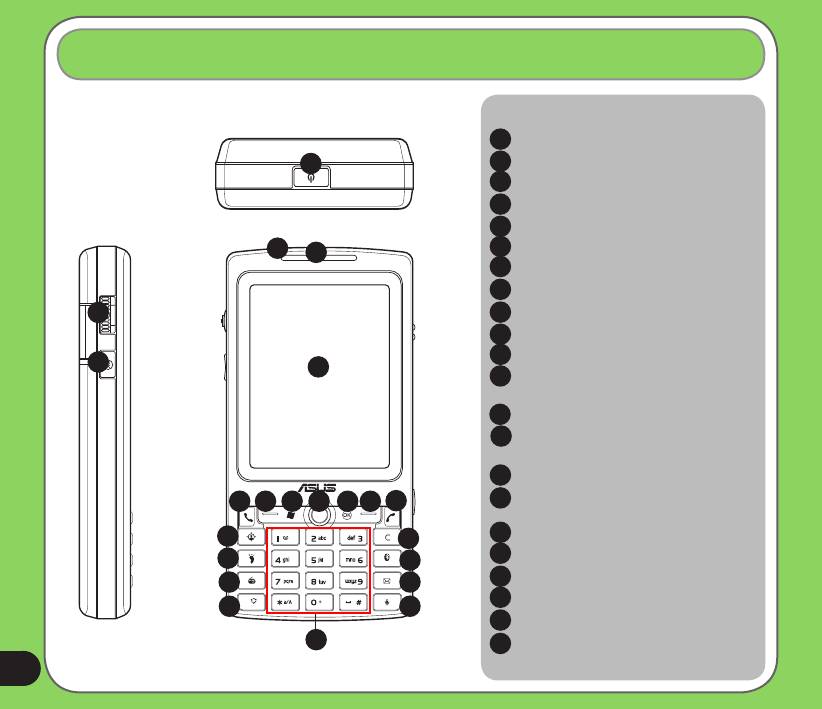
Ознакомление с P57
Компоненты.
Компоновка
1
Кнопка питания
1
2
Поворотный переключатель
3
Кнопка ОК
4
Индикатор уведомления
Элемент, расположенный на верхней части устройства
5
Динамик
4
6
Сенсорный ЖК-дисплей
5
7
Клавиша вызова
8
Левая функциональная клавиша
2
9
Кнопка Пуск
10
Джойстик
11
Кнопка ОК
3
6
12
Правая функциональная
клавиша
13
Клавиша завершения вызова
14
Клавиша приложения Location
courier
15
Клавиша «Очистить»
Кнопка приложения Журнал
7
8 9
10
11
12
13
16
перемещения
17
14
Буквенно-цифровая клавиатура
15
18
16
Клавиша Bluetooth
18
19
Клавиатура приложения FM
19
20
20
Кнопка приложения “Сообщения”
21
22
21
Кнопка переключения режимов
Элементы, расположенные на
17
левой части устройства
22
Голосовая команда/Кнопка
Элементы, расположенные на лицевой стороне
записи
1
устройства
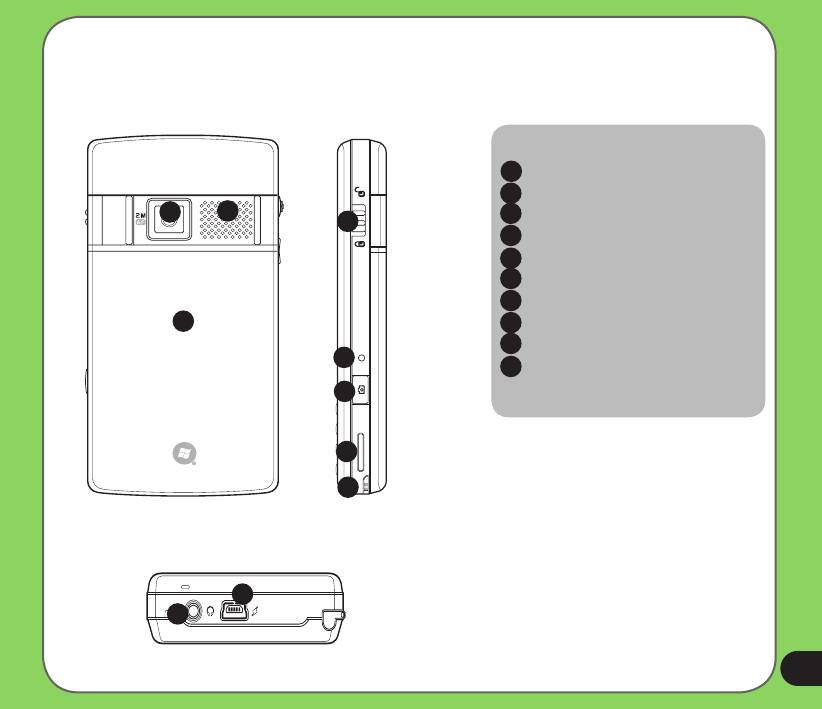
Компоненты.
Объектив камеры
24
Громкоговоритель
25
Батарейный отсек
26
Кнопка блокировки «Hold»
27
Кнопка сброса «Reset»
28
Кнопка камеры
29
Гнездо карты памяти MicroSD
30
Стилус
31
Гнездо гарнитуры
32
Разъем mini-USB
1
MicroSD Reset
23
23
24
26
25
27
28
29
30
Элементы, расположенные на обратной
Элементы, расположенные на
стороне устройства
правой части устройства
32
31
Элементы, расположенные на нижней части
устройства
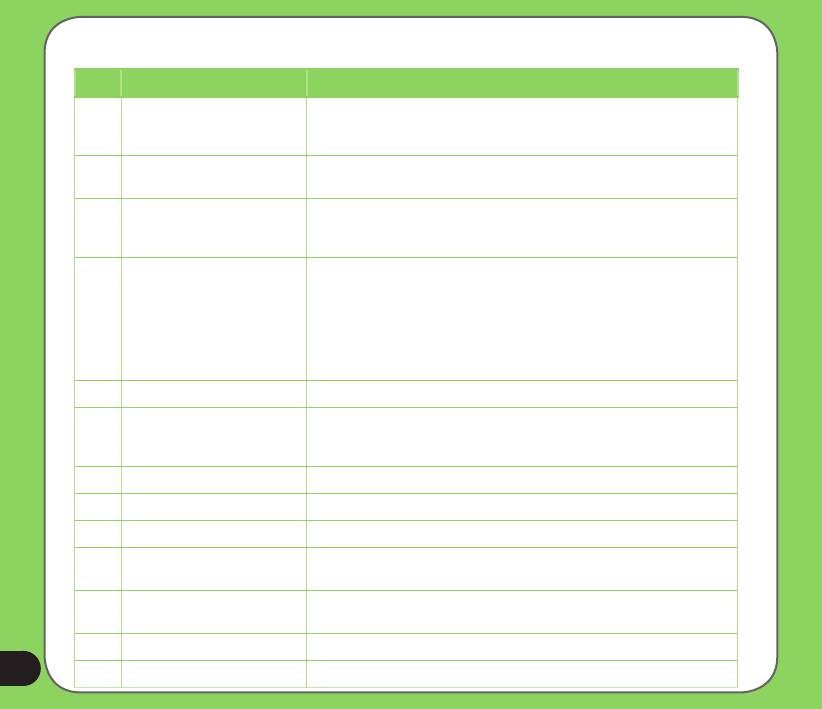
Описание компонентов устройства
No. Элемент Описание
1 Кнопка Питания Нажмите кнопку однократно для переключения устройства в режим ожидания
или для возврата устройства из спящего режима. Нажмите и удерживайте для
включения или выключения питания
Поворотный переключатель Этот 3-позиционный поворотный переключатель, обеспечивает удобную
навигацию в меню без использования стилуса.
Кнопка OK Нажмите для подтверждения команды или для закрытия открытого
приложения и выхода из него.
Нажмите и удерживайте для регулирования громкости.
Индикатор уведомления Этот многоцветный светодиодный индикатор уведомляет о следующих
событиях:
• светится зеленым – телефон полностью заряжен;
• мигает зеленым – найдена сеть;
• светится красным – телефон заряжается;
• мигает красным – уведомление о событии;
®
®
• мигает синим - Включен Bluetooth
, Wi-Fi
, или GPS.
5 Динамик Позволяет прослушивать входящие и исходящие вызовы.
6 Сенсорный ЖК-дисплей 2,6-дюймовый сенсорный ЖК-дисплей на тонкопленочных транзисторах (TFT) с
разрешением 240 x 320 пикселов и 65 536 цветами, позволяющий осуществлять
ввод данных используя стилус ( писать, рисовать, и другое ).
7 Клавиша вызова Нажмите для приема входящего звонка или осуществления вызова.
8 Левая функциональная клавиша Выполнение команды, обозначенной на экране.
9 Кнопка <Пуск> Нажмите для вызова меню «Пуск».
10 Джойстик Данная 5-позиционная клавиша позволяет осуществлять навигацию по меню.
Нажатие на центр джойстика приводит к выполнению команды “Ввод”.
11 Кнопка OK Нажмите для подтверждения команды или для закрытия открытого приложения
и выхода из него.
1 Правая функциональная клавиша Выполнение команды, обозначенной на экране.
1
1 Клавиша завершения вызова Нажмите для завершения вызова или GPRS-соединения
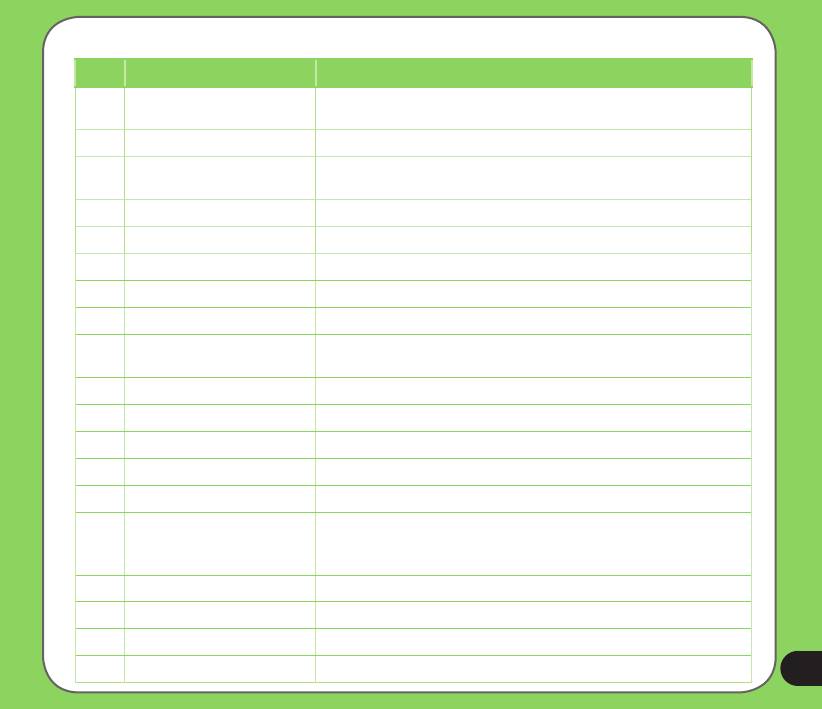
No. Элемент Описание
1 Клавиша приложения Location
Долгое нажатие вызывает запуск программы Location courier.
courier
15 Клавиша Очистить Удаляет введенный символ слева от курсора
16 Клавиша приложения Журнал
Нажмите для запуска приложения Журнал перемещения.
перемещения
17 Букввено-цифровая клавиатура Позволяет вводить текст и цифры.
18 Клавиша Bluetooth Позволяет включать или отключить функцию Bluetooth.
19 Клавиатура FM Нажмите для запуска приложения FM радио.
0 Кнопка приложения “Сообщения” Нажмите для просмотра сообшений.
1 Кнопка переключения режимов Позволяет переключаться между приложениями и задачами.
Голосовая команда / Кнопка
Нажмите для запуска приложения Voice Commander.
Записи
Нажмите и удерживайте, чтобы начать запись звука.
Объектив камеры 2х-мегапиксельный неподвижный объектив с автофокусировкой для фотосъемки.
Громкоговоритель Позволяет прослушивать звуковые файлы и телефонные вызовы.
5 Батарейный отсек Содержит батарею, обеспечивающую питание устройства.
6 Кнопка Hold Сдвиньте вниз для блокировки всех клавиш и сенсорного ЖК-дисплея.
7 Кнопка сброса С помощью стилуса нажмите кнопку сброса для «мягкой» перезагрузки устройства.
8 Кнопка камеры Нажмите для запуска камеры. Нажмите эту кнопку в режиме фотосъемки, чтобы
сделать снимок. В режиме видеосъемки нажмите кнопку, чтобы начать запись
видео, и снова нажмите ее для остановки записи.
9 Гнездо карты памяти MicroSD Вставьте карту памяти Micro-SD в этот гнездо.
0 Стилус Используйте стилус для письма, рисования или выбора элементов на сенсорном экране.
1 Гнездо наушников Служит для подключения гарнитуры
Разъем Mini-USB Данный разъем используется для синхронизации данных и зарядки батареи.
15
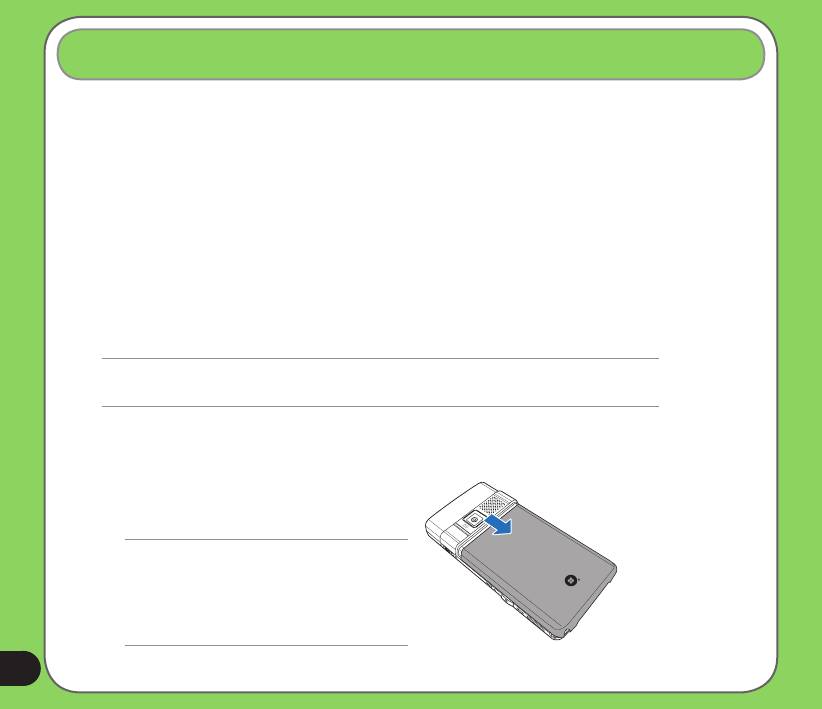
Подготовка устройства к эксплуатации
Установка SIM-карты и батареи
Прежде чем осуществить вызов с помощью P527, необходимо установить карту модуля идентификации
абонента (SIM-карту). На SIM-карте содержится номер вашего телефона, сведения об абоненте, телефонная
книга и дополнительная память телефона.
Р527 поставляется с аккумуляторной литий-ионной батареей.
Новые батареи поставляются частично заряженными и должны быть полностью заряжены перед
использованием. Обычно они достигают номинальной емкости после 4 (четырех) циклов зарядки и
разрядки. Рекомендуется заряжать новые батареи всю ночь, даже если через несколько часов индикатор
показывает полный заряд батареи. Иногда процесс первоначальной зарядки может остановиться, и в
таком случае рекомендуется извлечь батарею примерно на 15 (пятнадцать) минут и повторно установить
ее для зарядки.
ВНИМАНИЕ!
Используйте только батареи, одобренные ASUS.
Установка SIM-карты и батареи:
1. Снимите крышку батарейного отсека.
ПРИМЕЧАНИЕ.
После открытия батарейного отсека во
включенном состоянии для предотвращения
потери данных устройство автоматически
отключается.
16
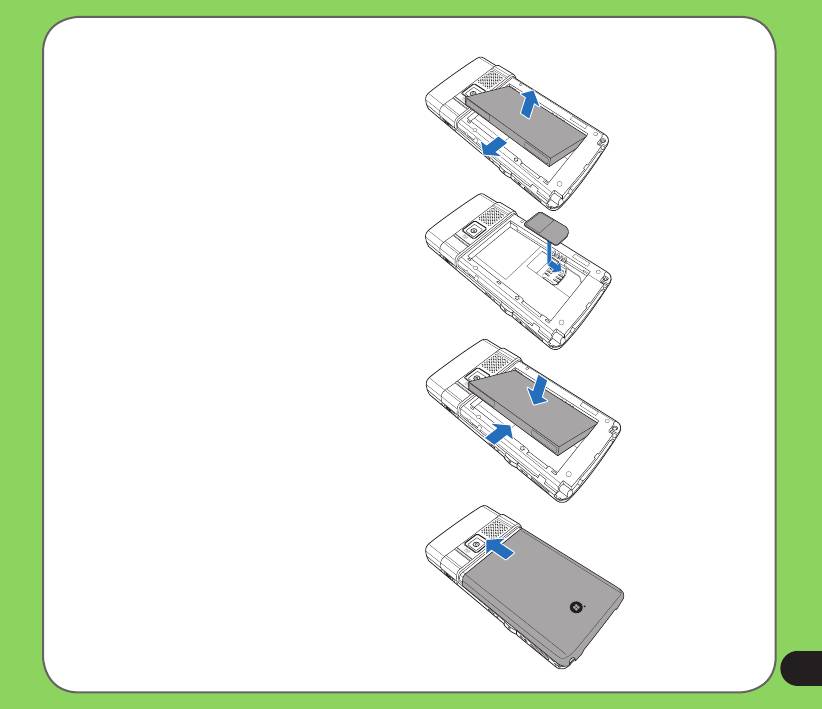
2. Извлеките батарею.
3. Вставьте SIM-карту золотыми контактами вниз
и срезанным углом по направлению к верхнему
левому углу гнезда, как показано на рисунке.
4. Установите батарею в отсек, надлежащим
образом совместив ее медные контакты с
контактами устройства.
5. Установите на место крышку батарейного
отсека.
17
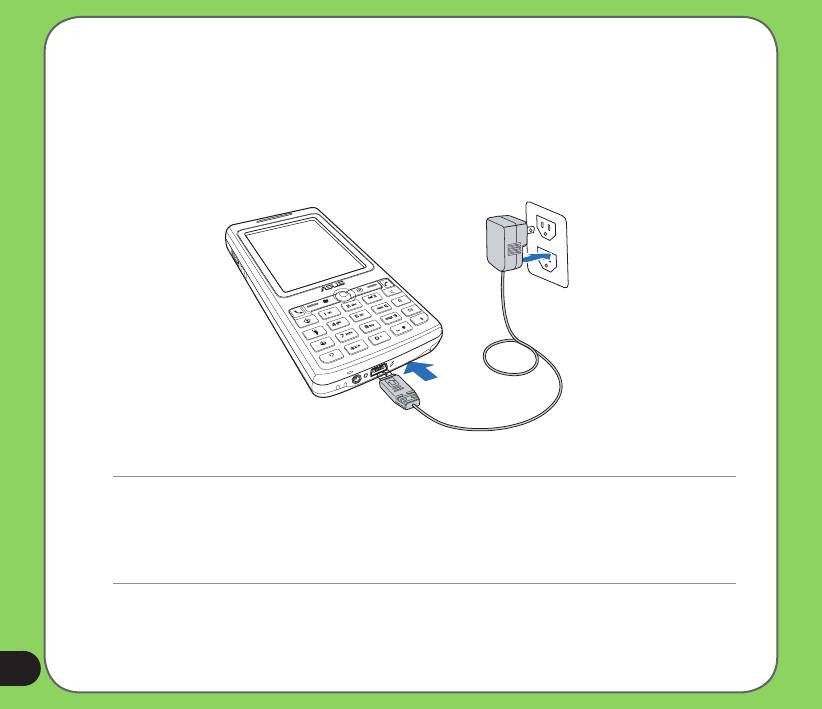
Зарядка батареи
Входящая в комплект поставки батарея поставляется частично заряженной. Перед первым использованием
батареи зарядите ее в течение 4 (четырех) часов.
Зарядка батареи.
1. Подключите штекер сетевого блока питания к разъему mini-USB в нижней части устройства.
2. Подключите вилку сетевого блока питания к заземленной розетке или удлинителю.
ПРИМЕЧАНИЕ.
• Индикатор уведомления начинает светиться красным цветом и в строке состояния отобразится
значок заряжающейся батареи, обозначающий зарядку батареи.
• При полной разрядке батареи перед ее повторным включением необходимо заряжать батарею
не менее 20 минут.
18
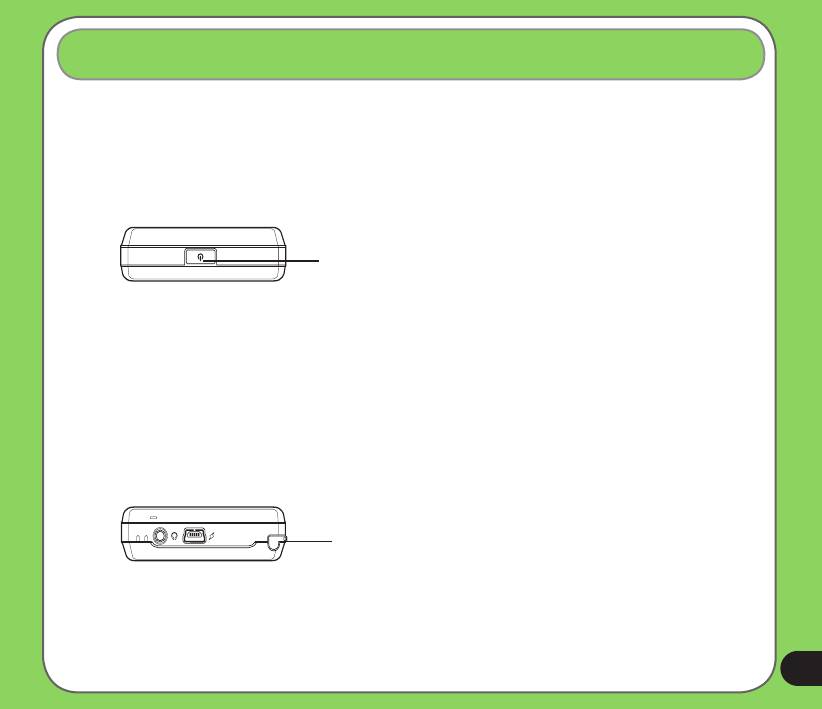
Запуск
Включение устройства
Перед первым включением устройства убедитесь, что батарея P527 полностью заряжена.
Включение питания.
1. Нажмите и удерживайте кнопку питания.
Кнопка питания
2. Следуйте указаниям на экране для выравнивания экрана и установки зоны местного времени.
Использование стилуса
Стилус – это устройство в виде ручки, расположенное в отсеке с правой стороны нижней части P527.
• Используйте стилус для письма, рисования, выбора и перетаскивания элементов на сенсорном
экране.
• Выберите элемент с помощью однократного нажатия.
• Нажмите и удерживайте элемент для отображения меню.
Стилус
19
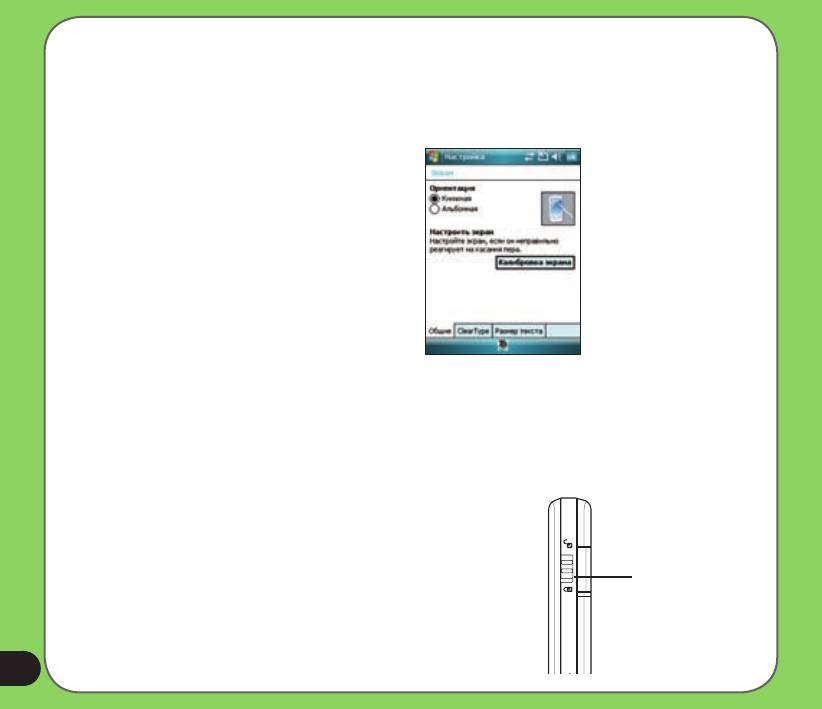
0
MicroSD Reset
Калибровка экрана
Калибровка экрана необходима для точности ответа сенсорного экрана на нажатия стилусом. Чтобы
откалибровать экран, используя стилус, осуществите нажатие в центре мишеней, которые появляются в
различных местах экрана.
Калибровка экрана.
1. Нажмите Пуск > Настройка > выберите
вкладку Система и затем нажмите значок
Экран.
2. На вкладке Общие нажмите Калибровка
экрана и затем следуйте указаниям по
калибровке экрана.
Блокировка клавиш и кнопок
Во избежание случайного набора номеров или запуска приложений можно заблокировать клавиши и
кнопки устройства. Для осуществления блокировки:
1. Найдите кнопку Hold на правой стороне устройства.
2. Сдвиньте кнопку Hold вниз для блокировки.
3. Для разблокировки сдвиньте кнопку Hold вверх.
Кнопка Hold








